Maison >tutoriels informatiques >Navigateur >Comment configurer des fenêtres pop-up dans QQ Browser_Tutorial sur la configuration de fenêtres pop-up dans QQ Browser
Comment configurer des fenêtres pop-up dans QQ Browser_Tutorial sur la configuration de fenêtres pop-up dans QQ Browser
- WBOYWBOYWBOYWBOYWBOYWBOYWBOYWBOYWBOYWBOYWBOYWBOYWBavant
- 2024-04-02 17:14:06657parcourir
1. Tout d’abord, double-cliquez sur l’icône du navigateur QQ pour ouvrir le navigateur.
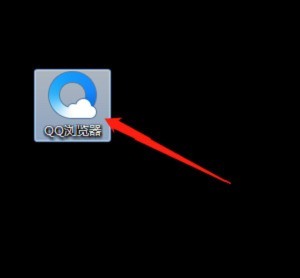
2. Cliquez ensuite sur le bouton de menu en haut à droite de la fenêtre, sélectionnez [Outils] et sélectionnez [Options Internet].
3. Ensuite, dans la fenêtre contextuelle, cliquez sur [Confidentialité].
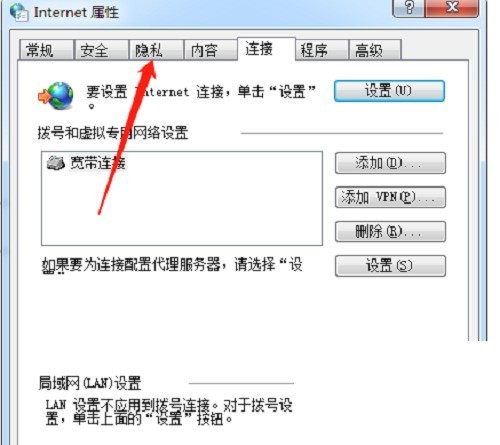
4. Cochez ensuite [Activer le bloqueur de pop-up], puis cliquez sur [Paramètres].
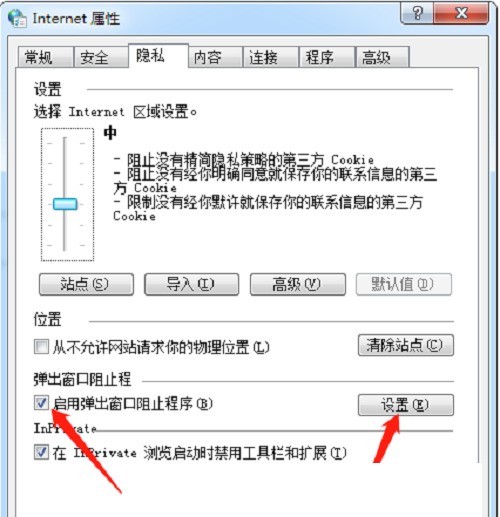
5. Enfin, dans la boîte de dialogue contextuelle, entrez l'adresse du site Web à autoriser et cliquez sur [Ajouter].
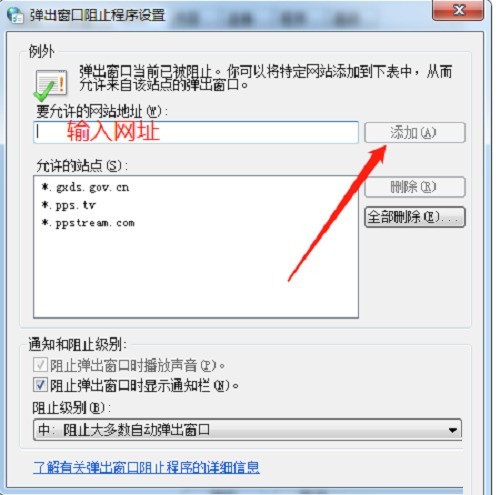
Ce qui précède est le contenu détaillé de. pour plus d'informations, suivez d'autres articles connexes sur le site Web de PHP en chinois!

